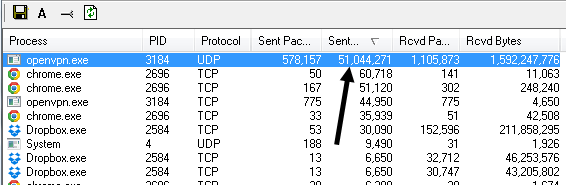Sebagai IT Pro, saya secara rutin memonitor komputer dan email karyawan. Ini penting dalam lingkungan kerja untuk tujuan administratif dan juga untuk keamanan. Email pemantauan, misalnya, memungkinkan Anda memblokir lampiran yang dapat berisi virus atau spyware. Satu-satunya saat saya harus terhubung ke komputer pengguna dan bekerja langsung di komputer mereka adalah untuk memperbaiki masalah.
Namun, jika Anda merasa bahwa Anda sedang dimonitor ketika Anda tidak seharusnya, ada beberapa trik kecil yang dapat Anda gunakan untuk menentukan apakah Anda benar. Pertama, untuk memantau komputer someones berarti mereka dapat menonton semua yang Anda lakukan di komputer Anda secara real time. Memblokir situs porno, menghapus lampiran atau memblokir spam sebelum masuk ke kotak masuk Anda, dll tidak benar-benar memantau, tetapi lebih seperti memfilter.
Satu masalah besar yang ingin saya tekankan sebelum melanjutkan adalah bahwa jika Anda dalam lingkungan perusahaan dan berpikir Anda sedang dipantau, Anda harus menganggap mereka dapat melihat SEMUA yang Anda lakukan di komputer. Juga, anggaplah bahwa Anda tidak akan dapat benar-benar menemukan perangkat lunak yang merekam semuanya. Di lingkungan perusahaan, komputer sangat disesuaikan dan dikonfigurasikan ulang sehingga hampir tidak mungkin mendeteksi apa pun kecuali Anda adalah peretas. Artikel ini lebih diarahkan untuk pengguna rumahan yang berpikir teman atau anggota keluarga sedang mencoba untuk memantau mereka.
Pemantauan Komputer
Jadi sekarang, jika Anda masih berpikir seseorang memata-matai Anda, inilah yang dapat Anda lakukan! Cara termudah dan paling sederhana seseorang dapat masuk ke komputer Anda adalah dengan menggunakan remote desktop. Hal yang baik adalah bahwa Windows tidak mendukung beberapa koneksi bersamaan ketika seseorang login ke konsol (ada hack untuk ini, tapi saya tidak khawatir). Apa artinya ini adalah bahwa jika Anda masuk ke komputer XP, 7 atau Windows 8 Anda dan seseorang harus terhubung dengannya menggunakan fitur BUILT-IN REMOTE DESKTOPWindows, layar Anda akan menjadi terkunci dan itu akan memberitahu Anda yang terhubung.
Jadi mengapa itu berguna? Ini berguna karena itu berarti bahwa agar seseorang dapat terhubung ke sesi ANDA tanpa Anda perhatikan atau layar Anda diambil alih, mereka telah menggunakan perangkat lunak pihak ketiga. Namun, pada tahun 2014, tidak ada yang akan menjadi jelas dan jauh lebih sulit untuk mendeteksi perangkat lunak siluman perangkat lunak pihak ketiga.
Jika kita mencari perangkat lunak pihak ketiga, yang biasanya disebut sebagai perangkat lunak pengendali jarak jauh atau perangkat lunak jaringan virtual (VNC), kita harus mulai dari awal. Biasanya, ketika seseorang menginstal jenis perangkat lunak ini di komputer Anda, mereka harus melakukannya saat Anda tidak ada dan mereka harus memulai ulang komputer Anda. Jadi hal pertama yang bisa Anda jadikan petunjuk adalah jika komputer Anda telah direstart dan Anda tidak ingat melakukannya.
Kedua, Anda harus memeriksa Menu Mulai - Semua Programdan untuk melihat apakah atau tidak sesuatu seperti VNC, RealVNC, TightVNC, UltraVNC, LogMeIn, GoToMyPC, dll diinstal. Sering kali orang ceroboh dan menganggap bahwa pengguna biasa tidak akan tahu apa itu perangkat lunak dan akan mengabaikannya. Jika program-program tersebut diinstal, maka seseorang dapat terhubung ke komputer Anda tanpa Anda sadari selama program berjalan di latar belakang sebagai layanan Windows.
Itu membawa kita ke titik ketiga. Biasanya, jika salah satu program yang tercantum di atas diinstal, akan ada ikon untuknya di task bar karena harus selalu berjalan untuk bekerja.
Periksa semua ikon Anda (bahkan yang tersembunyi) dan lihat apa yang sedang berjalan. Jika Anda menemukan sesuatu yang belum Anda dengar, lakukan penelusuran Google cepat untuk melihat apa yang muncul. Sangat mudah untuk memonitor perangkat lunak untuk menyembunyikan ikon taskbar, jadi jika Anda tidak melihat sesuatu yang tidak biasa di sana, itu tidak berarti Anda tidak memiliki perangkat lunak pemantauan yang diinstal.
Jadi jika tidak ada yang muncul di tempat yang jelas, mari kita lanjutkan ke hal yang lebih rumit.
Periksa Port Firewall
Sekali lagi, karena ini adalah aplikasi pihak ketiga, mereka harus terhubung ke Windows pada port komunikasi yang berbeda. Port hanyalah koneksi data virtual dimana komputer berbagi informasi secara langsung. Seperti yang sudah Anda ketahui, Windows hadir dengan firewall built-in yang memblokir banyak port yang masuk untuk alasan keamanan. Jika Anda tidak menjalankan situs FTP, mengapa port 23 Anda harus terbuka, kan?
Jadi agar aplikasi pihak ketiga ini terhubung ke komputer Anda, mereka harus datang melalui port, yang harus terbuka di komputer Anda. Anda dapat memeriksa semua port yang terbuka dengan membuka Mulai, Panel Kontrol, dan Windows Firewall. Kemudian klik pada Izinkan program fitur melalui Windows Firewalldi sisi kiri.
Di sini Anda akan lihat daftar program dengan kotak centang di sebelahnya. Yang diperiksa "terbuka" dan yang tidak terdaftar atau tidak terdaftar "ditutup". Telusuri daftar dan lihat apakah ada program yang tidak Anda kenal atau yang cocok dengan VNC, remote control, dll. Jika demikian, Anda dapat memblokir program dengan tidak mencentang kotaknya!
Periksa Koneksi Keluar
Sayangnya, ini sedikit lebih rumit daripada ini. Dalam beberapa kasus, mungkin ada koneksi masuk, tetapi dalam banyak kasus, perangkat lunak yang diinstal pada komputer Anda hanya akan memiliki koneksi keluar ke server. Di Windows, semua koneksi yang melampaui batas diizinkan, yang berarti tidak ada yang diblokir. Jika semua perangkat lunak mata-mata tidak merekam data dan mengirimnya ke server, maka itu hanya menggunakan koneksi keluar dan karena itu tidak akan muncul dalam daftar firewall.
Untuk menangkap program seperti itu , kita harus melihat koneksi keluar dari komputer kita ke server. Ada banyak cara kami dapat melakukan ini dan saya akan berbicara tentang satu atau dua di sini. Seperti yang saya katakan sebelumnya, itu menjadi sedikit rumit sekarang karena kita berurusan dengan perangkat lunak yang benar-benar tersembunyi dan Anda tidak akan menemukannya dengan mudah.
TCPView
Pertama-tama, unduh program yang disebut TCPView dari Microsoft. Ini adalah file yang sangat kecil dan Anda bahkan tidak perlu menginstalnya, cukup unzip dan klik dua kali pada Tcpview. Jendela utama akan terlihat seperti ini dan mungkin tidak masuk akal.
Pada dasarnya, ini menunjukkan kepada Anda semua koneksi dari komputer Anda ke komputer lain. Di sebelah kiri adalah nama proses, yang akan menjadi program yang sedang berjalan, yaitu Chrome, Dropbox, dll. Satu-satunya kolom lain yang perlu kita lihat adalah Alamat Jarak Jauhdan Status. Lanjutkan dan urutkan berdasarkan kolom Negara dan lihat semua proses yang tercantum di bawah ESTABLISHED. Didirikan berarti saat ini ada koneksi terbuka. Perhatikan bahwa perangkat lunak mata-mata tidak selalu terhubung ke server jarak jauh, jadi ide yang baik untuk membiarkan program ini tetap terbuka dan memantau proses baru apa pun yang mungkin muncul di bawah keadaan yang ditetapkan.
Apa yang Anda inginkan lakukan adalah menyaring daftar itu ke proses yang namanya tidak Anda kenali. Chrome dan Dropbox baik-baik saja dan tidak ada alasan untuk alarm, tetapi apa itu openvpn.exe dan rubyw.exe? Nah, dalam kasus saya, saya menggunakan VPN untuk terhubung ke Internet sehingga proses tersebut untuk layanan VPN saya. Namun, Anda hanya dapat Google layanan tersebut dan dengan cepat mencari tahu sendiri. Perangkat lunak VPN tidak memata-matai perangkat lunak, jadi jangan khawatir di sana. Ketika Anda mencari suatu proses, Anda akan segera dapat mengetahui apakah aman atau tidak dengan hanya melihat hasil pencarian.
Hal lain yang ingin Anda periksa adalah kolom paling kanan yang disebut Paket Terkirim, Sent Bytes, dll. Urutkan berdasarkan Bytes Dikirim dan Anda dapat langsung melihat proses mana yang mengirim paling banyak data dari komputer Anda. Jika seseorang memantau komputer Anda, mereka harus mengirim data di suatu tempat, jadi kecuali prosesnya tersembunyi dengan sangat baik, Anda harus melihatnya di sini.
Process Explorer
Program lain yang dapat Anda gunakan untuk menemukan semua proses yang berjalan di komputer Anda adalah Process Explorer dari Microsoft. Saat Anda menjalankannya, Anda akan melihat banyak sekali informasi tentang setiap proses dan bahkan proses turunan anak yang berjalan di dalam proses induk.
Proses Explorer cukup luar biasa karena terhubung dengan VirusTotal dan dapat langsung memberi tahu Anda jika suatu proses telah terdeteksi sebagai malware atau bukan. Untuk melakukannya, klik Opsi, VirusTotal.com, lalu klik Periksa VirusTotal.com. Ini akan membawa Anda ke situs web mereka untuk membaca TOS, cukup tutup dan klik Yapada dialog di program.
Setelah Anda melakukannya, Anda akan melihat kolom baru yang menunjukkan tingkat deteksi pemindaian terakhir untuk banyak proses. Ini tidak akan bisa mendapatkan nilai untuk semua proses, tetapi itu lebih baik daripada tidak sama sekali. Bagi yang tidak memiliki skor, lanjutkan dan cari secara manual proses-proses tersebut di Google. Untuk yang memiliki skor, Anda ingin cukup banyak mengatakan 0 / XX. Jika tidak 0, lanjutkan dan proses Google atau klik pada angka yang akan dibawa ke situs web VirusTotal untuk proses itu.
Saya juga cenderung mengurutkan daftar berdasarkan Nama Perusahaan dan setiap proses yang tidak memiliki perusahaan yang terdaftar, saya Google untuk memeriksa. Namun, bahkan dengan program-program ini Anda masih mungkin tidak melihat semua proses.
Rootkits
Ada juga program siluman kelas yang disebut rootkit, yang dua program di atas bahkan tidak akan bisa melihat. Dalam hal ini, jika Anda tidak menemukan hal yang mencurigakan saat memeriksa semua proses di atas, Anda harus mencoba alat yang lebih canggih. Alat lain yang bagus dari Microsoft adalah Rootkit Revealer, namun sangat tua.
Alat anti-rootkit yang baik lainnya adalah Malwarebytes Anti-Rootkit Beta, yang sangat saya rekomendasikan karena alat anti-malware menduduki peringkat # 1 pada tahun 2014. Yang populer lainnya adalah GMER.
Saya sarankan Anda memasang alat-alat ini dan menjalankannya. Jika mereka menemukan sesuatu, hapus atau hapus apa pun yang mereka sarankan. Selain itu, Anda harus menginstal perangkat lunak anti-malware dan anti-virus. Banyak program siluman yang orang-orang gunakan dianggap sebagai malware / virus, sehingga mereka akan dihapus jika Anda menjalankan perangkat lunak yang sesuai. Jika ada sesuatu yang terdeteksi, pastikan untuk Google itu sehingga Anda dapat mengetahui apakah itu perangkat lunak pemantauan atau tidak.
Email & amp; Pemantauan Situs Web
Untuk memeriksa apakah email Anda dimonitor juga rumit, tetapi kami akan tetap dengan hal-hal yang mudah untuk artikel ini. Setiap kali Anda mengirim email dari Outlook atau beberapa klien email di komputer Anda, itu selalu harus terhubung ke server email. Sekarang dapat terhubung langsung atau dapat terhubung melalui apa yang disebut server proxy, yang mengambil permintaan, mengubah atau memeriksa, dan meneruskannya ke server lain.
Jika Anda akan melalui server proxy untuk email atau penelusuran web, daripada situs web yang Anda akses atau email yang Anda tulis dapat disimpan dan dilihat nanti. Anda dapat memeriksa keduanya dan inilah caranya. Untuk IE, buka Tools, lalu Opsi Internet. Klik pada tab Koneksidan pilih Pengaturan LAN.

Jika Server Proxy kotak dicentang dan memiliki alamat IP lokal dengan nomor port, maka itu berarti Anda akan melalui server lokal terlebih dahulu sebelum mencapai server web. Ini berarti bahwa setiap situs web yang Anda kunjungi pertama kali melewati server lain yang menjalankan beberapa jenis perangkat lunak yang memblokir alamat atau hanya mencatatnya. Satu-satunya saat Anda merasa aman adalah jika situs yang Anda kunjungi menggunakan SSL (HTTPS di bilah alamat), yang berarti semua yang dikirim dari komputer Anda ke server jauh dienkripsi. Bahkan jika perusahaan Anda mengambil data di antara keduanya, itu akan dienkripsi. Saya katakan agak aman karena jika ada perangkat lunak mata-mata yang diinstal di komputer Anda, itu dapat menangkap penekanan tombol dan karena itu menangkap apa pun yang Anda ketik ke situs-situs aman tersebut.
Untuk email perusahaan Anda, Anda memeriksa hal yang sama , alamat IP lokal untuk server surat POP dan SMTP. Untuk memeriksa Outlook, buka Alat, Akun Email, dan klik Ubah atau Properti, dan temukan nilai untuk server POP dan SMTP. Sayangnya, di lingkungan perusahaan, server email mungkin lokal dan oleh karena itu Anda pasti dipantau, meskipun tidak melalui proxy.

Anda harus selalu berhati-hati dalam menulis email atau menjelajahi situs web saat di kantor. Mencoba menerobos keamanan juga bisa membuat Anda dalam masalah jika mereka tahu Anda melewati sistem mereka! Orang TI tidak suka itu, saya dapat memberi tahu Anda dari pengalaman! Namun, Anda ingin mengamankan aktivitas penjelajahan web dan email Anda, taruhan terbaik Anda adalah menggunakan VPN seperti Akses Internet Pribadi.
Ini membutuhkan menginstal perangkat lunak pada komputer, yang mungkin tidak dapat Anda lakukan di posisi pertama. Namun, jika Anda bisa, Anda bisa yakin tidak ada yang bisa melihat apa yang Anda lakukan di browser Anda selama tidak ada perangkat lunak mata-mata lokal yang dipasang! Tidak ada yang dapat menyembunyikan aktivitas Anda dari perangkat lunak pengintai yang terpasang secara lokal karena dapat merekam ketukan tombol, dll. Jadi, cobalah yang terbaik untuk mengikuti instruksi saya di atas dan nonaktifkan program pemantauan. Jika Anda memiliki pertanyaan atau kekhawatiran, jangan ragu untuk berkomentar. Selamat menikmati!